Visio でフィッシュボーン ダイアグラムを作成する方法の詳細ガイド
システムプロセスに問題がありますか?そこでフィッシュボーン ダイアグラムの出番です。これは、問題の潜在的な根本原因を調査するための視覚的な表現です。チームのブレインストーミング セッションの最後に、問題に対する効果的な解決策を作成する必要があります。それがこの図の目標でもあります。一方、この視覚的なツールは、因果関係図として知られています。
これは、Visio でフィッシュボーン ダイアグラムを作成するのに役立つ、最も人気のあるダイアグラム メーカーの 1 つです。とはいえ、この記事ではプロセスについて説明します Visio で特性要因図を作成する方法.これ以上苦労することなく、以下のチュートリアルをチェックして、この因果関係図を作成する方法を学んでください.
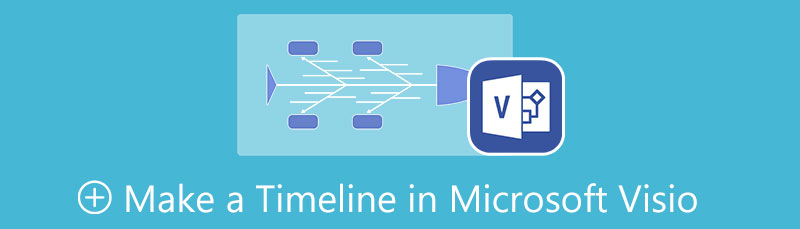
パート 1. 最適な Visio 代替手段を使用して特性要因図を作成する方法
Microsoft Visio はフィッシュボーン ダイアグラムなどの図を作成するための専用ツールですが、最初は無料の図作成ツール MindOnMap.プロセスモデリングとフローチャート作成のためのオンラインフローチャートとダイアグラムメーカーです。このプログラムを使用すると、プロ並みの見栄えの図を高効率かつ最小限の労力で作成できます。さらに、ユーザーは図を作成するのにアーティストである必要はありません。
MindOnMap は、一貫性のあるスタイリッシュなデザインで図をスタイルするのに役立つテーマを提供します。言うまでもなく、ユーザーはすべてのブランチの塗りつぶしの色、フォント スタイルなどをカスタマイズできます。また、色のカテゴリを適用して、マップを理解しやすくすることもできます。それとは別に、良い背景でそれを提示すると、観客に感銘を与えるでしょう.したがって、このツールを使用すると、多くの選択肢で背景を変更できます。チュートリアルに従って、フィッシュボーン ダイアグラムを作成するために Microsoft Visio に代わるこの方法を使用してください。
番組ページへ
何よりもまず、プログラムのページにアクセスしてアクセスしてください。公式 Web サイトにアクセスするには、ブラウザのアドレス バーにリンクを入力します。クリック マインドマップを作成する ボタンをクリックし、既存の電子メール アカウントでログインして、プログラムのフル サービスにアクセスします。
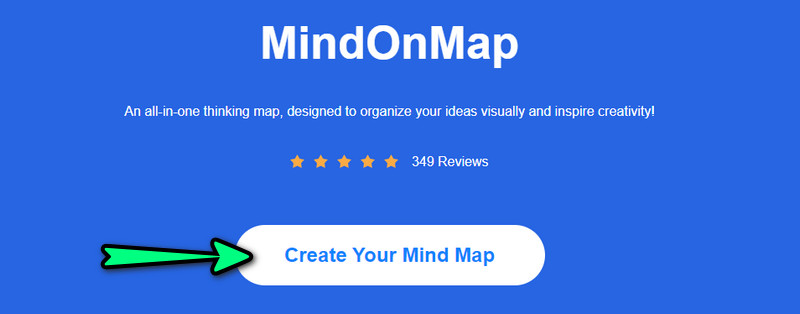
ダイアグラム レイアウトの選択
次のページでは、さまざまなテーマと図のレイアウトが表示されます。打つ 新しい 左側のパネルで 魚の骨.または、テーマの使用を開始することもできます。その後、ツールの編集パネルに到達する必要があります。
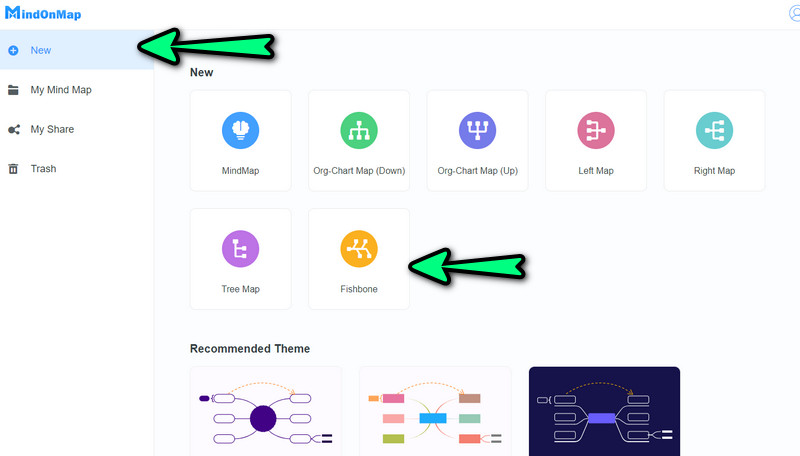
特性要因図の作成を開始する
最初に中央ノードが 1 つあるので、それを選択して を押します。 タブ を使用して特性要因図の原因を表す分岐を追加します。を打つこともできます ノード トップメニューのボタン。メインノードを選択する最初のステップを忘れずに実行してください。ノードを追加すると、挿入する必要があるテキストまたは情報をすぐに入力できます。
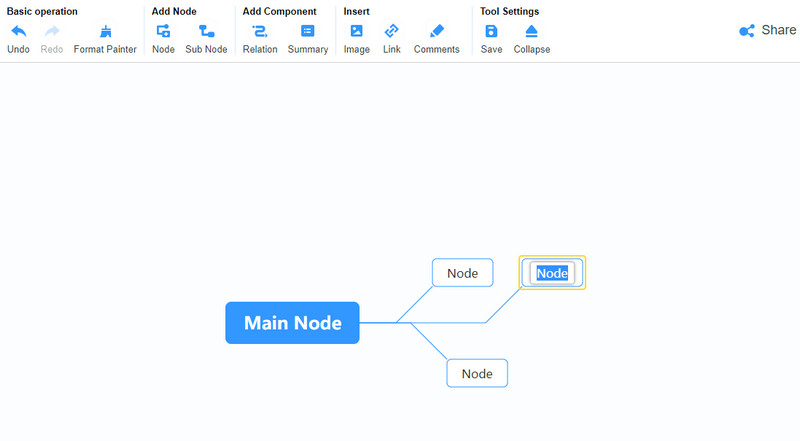
ダイアグラムをパーソナライズする
必要な情報とノードを追加したら、ダイアグラムのカスタマイズに進むことができます。クリックしてください スタイル 右側のパネルのオプション。塗りつぶしの色、形、線の色などを編集できます。また、テキストのフォント スタイルと色の外観を編集したり、テキストを揃えることもできます。
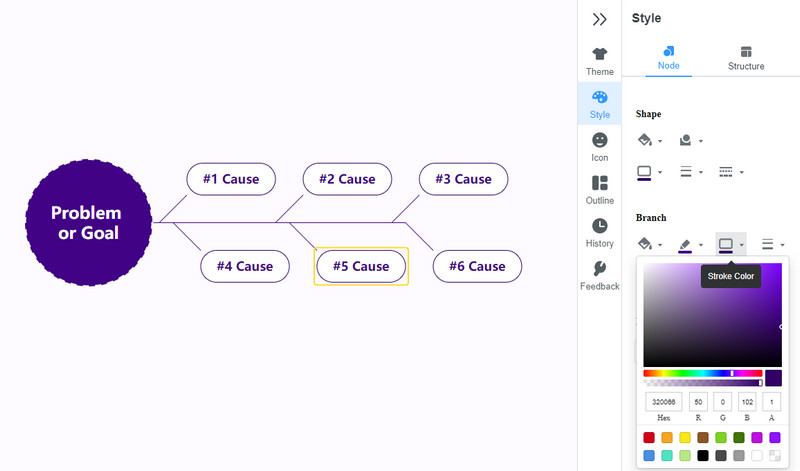
特性要因図をエクスポートする
最後に、 書き出す インターフェイスの右上隅にあるボタン。ここでは、さまざまな形式が表示されます。いずれかを選択すると、図が自動的にダウンロードされます。から出力をプレビューできます。 ダウンロード フォルダ。
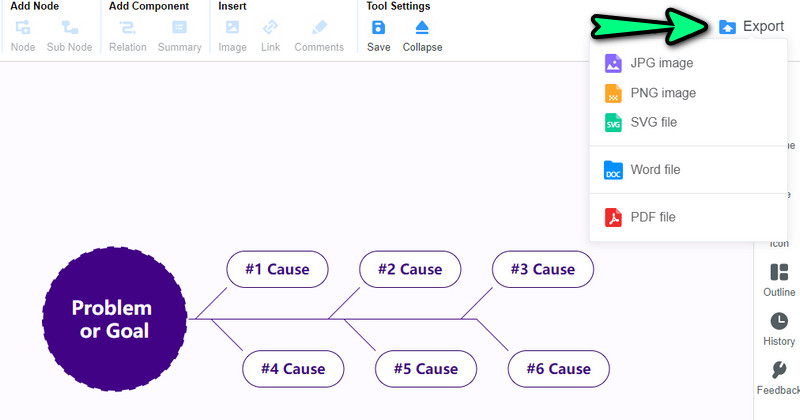
パート 2. Visio で特性要因図を作成する方法
Microsoft Visio は、プロセス モデルをブレインストーミングおよび作成する際のビジネス チームに最適な、プロフェッショナルなフローチャートおよび図作成ツールです。このツールは、ステンシル、形状、カスタマイズ オプションの幅広いコレクションを提供します。の 特性要因図作成者 では、図のスタイルをすばやく設定できるように、さまざまな既製のデザインも提供しています。それに加えて、さまざまなモデルや図をカバーする 100 を超えるテンプレートにアクセスできます。
自動整列と位置により、プログラムはユーザーにより良い体験を提供します。この機能により、形状がまっすぐに整列します。さらに、図形間のスペースが均一であるため、見栄えが良く、プロフェッショナルな外観の図になります。以下のプロセスを示しながら、Visio 特性要因図がどのように作成されるかを学びます。
プログラムを入手する
まず、公式ページからプログラムをダウンロードします。プログラムを正常にダウンロードしたら、コンピューターにインストールして起動します。
テンプレートを選択
プログラムのメイン インターフェイスから、 新しい セクションを選択すると、選択できるさまざまなテンプレートが表示されます。では、 原因と結果の図のテンプレート.その後、ダイアログボックスが表示されます。ここから、 作成 ボタンをクリックして、キャンバス エディターに入ります。
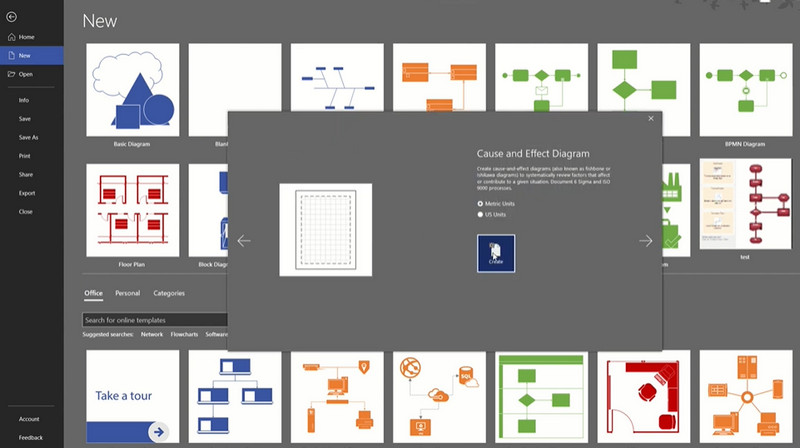
特性要因図の作成を開始する
その後、すぐに編集できる空の特性要因図が表示されます。次に、各ノードをダブルクリックして、追加する情報を入力します。左側のパネルのステンシルから図にさらに要素を追加できます。
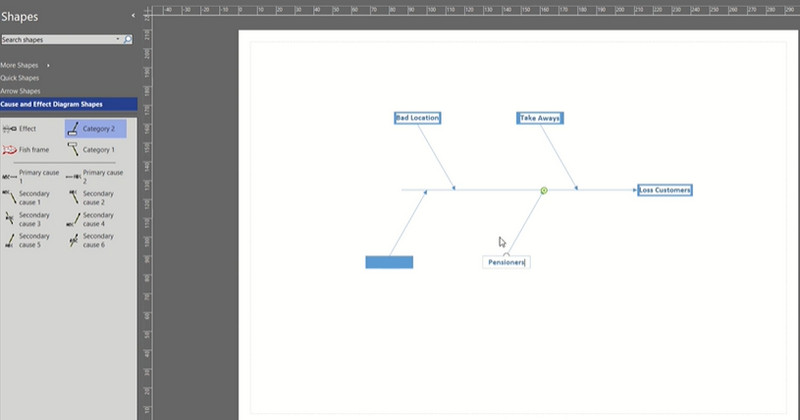
ダイアグラムをカスタマイズする
必要な図形とテキストの追加が完了したら、カスタマイズできます。魚のような形を追加できます。 D にアクセスすることもできます。設計図 タブ。ここから、ダイアグラムのルック アンド フィールを変更できます。
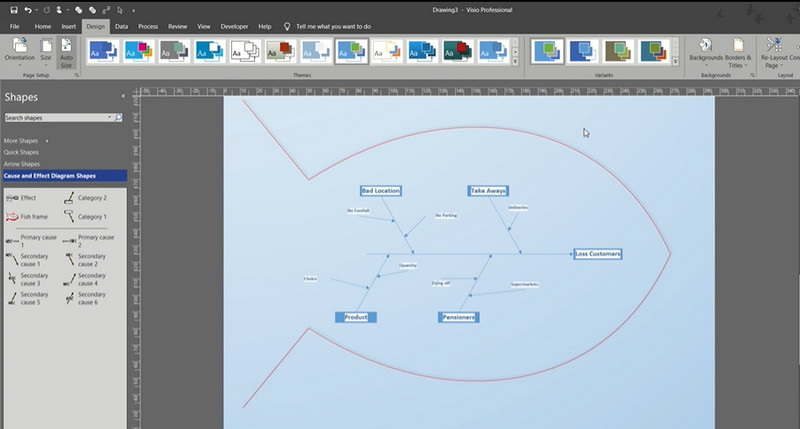
ダイアグラムを保存する
作成した図にすでに満足している場合は、次のページに進んでください。 ファイル > 名前を付けて保存.最後に、保存パスを選択してコンピュータにダウンロードします。これが、Visio でフィッシュボーン ダイアグラムを作成する方法です。
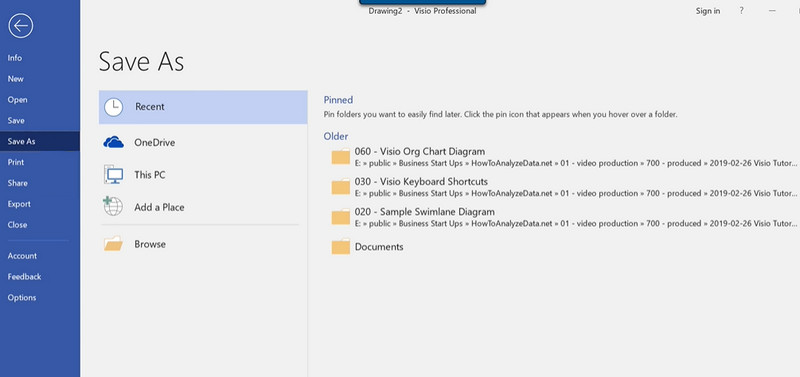
パート 3.特性要因図に関する FAQ
問題解決における特性要因図の重要性は何ですか?
特性要因図の主な目的は、問題とその潜在的な原因を分析して診断することです。ただし、問題に集中するのではなく、問題に対処するためのソリューションを生成することを目的としています。
特性要因図を最適化する方法は?
最初に主要なカテゴリを決定できます。また、考えられる原因を可能な限りブレインストーミングすることも非常に役立ちます。さらに重要なことは、頭を悩ませるのではなく、集合的な知恵への道を開くことによって、シンクタンクを整理することです。
フィッシュボーン ダイアグラムの 6M とは何ですか?
それは製造業の世界と関係があります。6M は、人、方法、機械、材料、測定、母なる自然を表しています。魚のように、これらの 6 つは特性特性図の主要な骨になります。
結論
それだ!あなたはちょうど学んだ Visio で特性要因図を作成する方法.特に適切なツールがあれば、特性要因図を簡単に作成できます。それでも、前述したように、次のような無料のオンライン ツールから始めるのが最善です。 MindOnMap.これは、図を作成した経験がない場合に当てはまります。さらに、このプログラムが提供する価格のために、Visio よりもおそらくそれを選択するでしょう.










